
MTOS5のバックアップとリストア
このページでは、弊社ホスティングサーバーでMTOS5バックアップと、バックアップファイルからリストアする手順をご案内致します。
MTOS5にはデフォルトでバックアップと復元機能が有りますので、そちらを使用致します。
環境と致しましては、弊社のホスティングサーバ上でバックアップし、Webサイト、MySQLのデータ両方が初期された後に復元する事を想定しております。
また、バックアップ時と復元時は同じバージョンのMTOS5を使用して頂きますよう、お願い致します。
(今回の例では、バックアップ、復元ともにMTOS5.14を使用しています)
Webサイトのバックアップ
MTOS5の管理画面にログインして頂きます。
ユーザーダッシュボードの左に有る▼をクリックしてメニューを表示して頂き、システムをクリック致します。
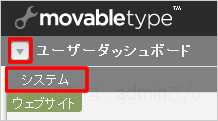
システムのメニューが表示されます。
一覧に有るツールをクリックして頂き、バックアップを選択致します。
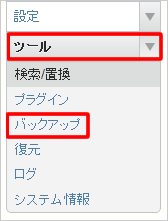
バックアップのメニュがー表示されます。
今回はデフォルトの設定として、全てのWebサイトを、ファイルの圧縮をせず、ファイル分割もせず出力します。
バックアップ作成をクリックして下さい。
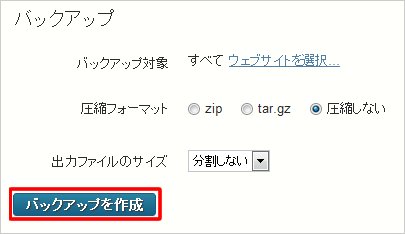
バックアップ作業が開始されます。
暫くお待ち頂くと、画面にバックアップに必要なファイルが表示されます。
表示されたファイルを全てダウンロードして下さい。
MTOS5の復元の際に、このファイルは全て必要となりますので、大切に保存して下さい。
また、復元用のファイルは素早くダウンロードしないと消えてしまう場合が有りますので、ご注意願います。
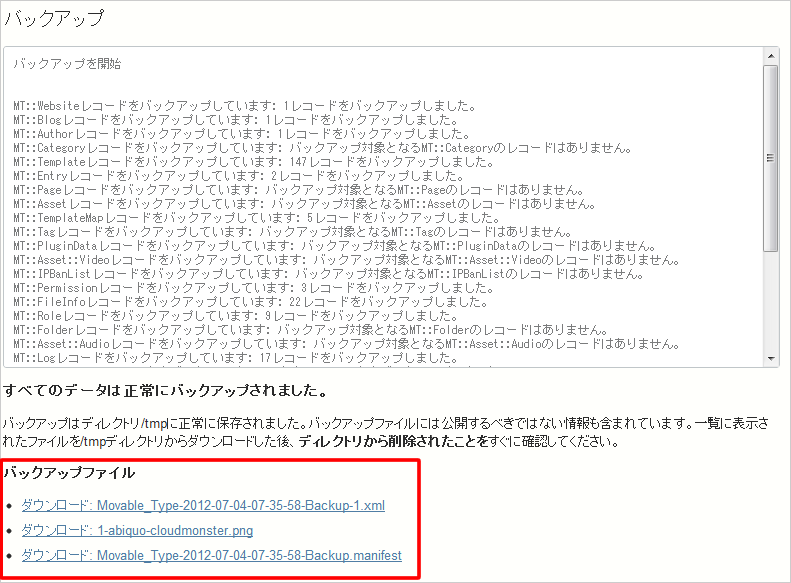
Webサイトの復元
ここからはWebサイトの復元方法を説明致します。
まずは弊社のホスティングサーバに、バックアップデータを取得した際のMTOS5をインストールして下さい。
インストールの手順は、こちらのリンクもご参考下さい。
また、バックアップ時と異なるバージョンのMTOS5をインストールすると復元が出来ませんので、ご注意願います。
MTOS5の管理画面にログインして頂きます。
ユーザーダッシュボードの左に有る▼をクリックしてメニューを表示して頂き、システムをクリック致します。
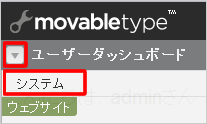
システムのメニューが表示されます。
一覧に有るツールをクリックして頂き、復元を選択致します。
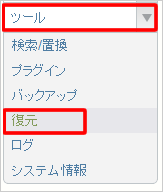
ここで一度ブラウザの操作から離れます。
FTPクライアントを使用して、お客様がインストールしたMTOS5のディレクトリに、バックアップの際に取得したデータを全てアップロード致します。
アップロード先は、MTOS5のimportディレクトリです。
例では、MTOS5を/www/htdocs/MTOS514ディレクトリにインストールした為、そのディレクトリ直下に有るimportディレクトリにアップロードしています。
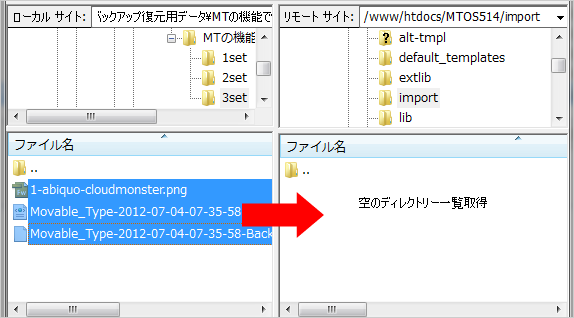
もう一度ブラウザの画面に戻ります。
バックアップの復元画面が表示されているかと思います。
先ほどのimportディレクトリに全てのデータがアップロードされてから、復元をクリックして下さい。
この画面でアップロードするファイルを選択する事も出来ますが、FTPでアップロード済の為、ここでアップロードの作業は不要です。
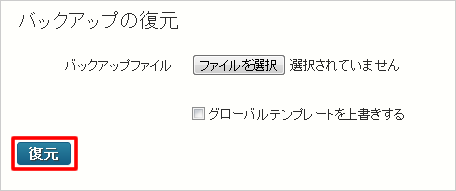
復元をクリックした後は、バックアップ作業が自動的に開始されますので、暫くお待ち下さい。
暫くすると、下記の画面が表示されます。
画面には、Webサイトを公開していたURLと、そのドキュメントルートが表示されています。
今回は元々の設定と同じ状態に復元しますので、特に変更をせず次へをクリックして下さい。
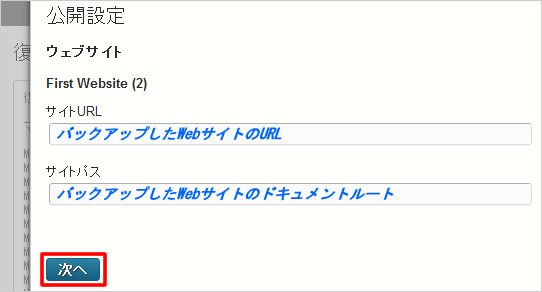
次に、復元するブログの設定画面が表示されます。
こらでは、ブログが所属していたWebサイト、ブログのURLとドキュメントルートの設定が出来ます。
こちらも元々の設定と同じ状態で復元させる為、特に変更をせず次へをクリックして下さい。
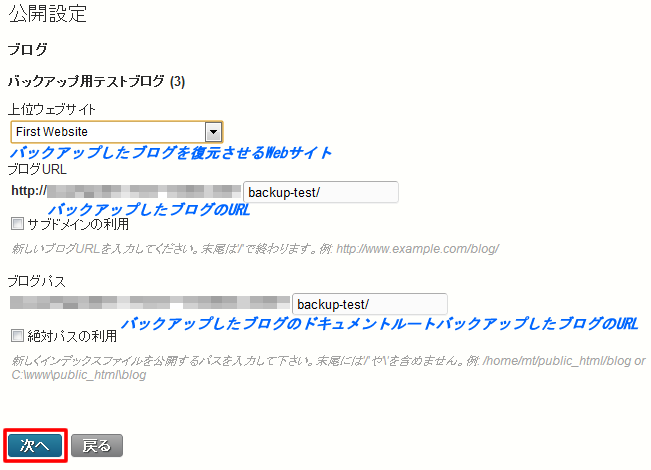
復元作業が進行してきます。
復元が完全に終了致しますと、画面に全てのデータの復元に成功しました、と表示されます。
これでバックアップしたデータからの復元作業は完了です。
閉じるをクリックして、MTOS5の管理画面に戻って下さい。
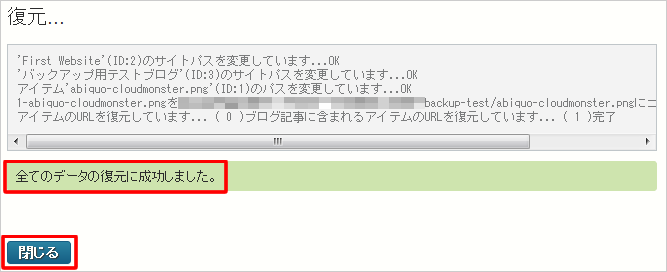
管理画面でWebサイトを開いて一覧を表示して頂くと、復元したWebサイトが追加されています。
後は通常通りの操作を行って頂き、復元が間違いなく行われているか確認をお願い致します。
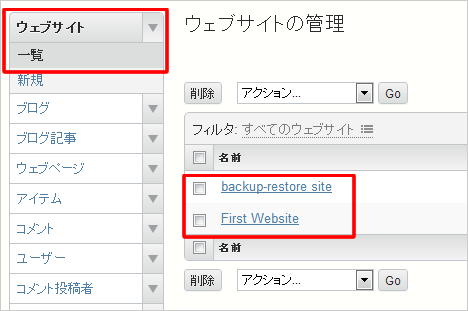
以上で復元作業は終了です。
お疲れさまでした。
ここでご案内した手順は、MovableTypeの公式サイトで案内されている手順に則ってバックアップ・復元の操作を行いました。
バックアップ・復元についてもっと詳しい情報を知りたい場合は、下記のリンクから公式サイトの情報もご参考頂ければと思います。
MovableTypeのバックアップ手順のWebページ: http://www.movabletype.jp/documentation/start_backup.html
MovableTypeの復元手順のWebページ: http://www.movabletype.jp/documentation/start_restore.html
※この設定は、2012年7月3日、弊社ホスティングサーバーとMTOSのバージョン5.14で確認しております。